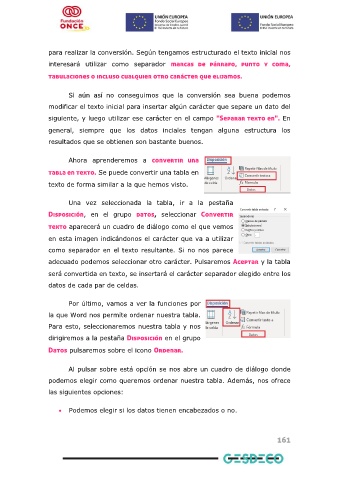Page 161 - Manual ofimática nivel I
P. 161
para realizar la conversión. Según tengamos estructurado el texto inicial nos
interesará utilizar como separador marcas de párrafo, punto y coma,
tabulaciones o incluso cualquier otro carácter que elijamos.
Si aún así no conseguimos que la conversión sea buena podemos
modificar el texto inicial para insertar algún carácter que separe un dato del
siguiente, y luego utilizar ese carácter en el campo "Separar texto en". En
general, siempre que los datos inciales tengan alguna estructura los
resultados que se obtienen son bastante buenos.
Ahora aprenderemos a convertir una
tabla en texto. Se puede convertir una tabla en
texto de forma similar a la que hemos visto.
Una vez seleccionada la tabla, ir a la pestaña
Disposición, en el grupo datos, seleccionar Convertir
texto aparecerá un cuadro de diálogo como el que vemos
en esta imagen indicándonos el carácter que va a utilizar
como separador en el texto resultante. Si no nos parece
adecuado podemos seleccionar otro carácter. Pulsaremos Aceptar y la tabla
será convertida en texto, se insertará el carácter separador elegido entre los
datos de cada par de celdas.
Por último, vamos a ver la funciones por
la que Word nos permite ordenar nuestra tabla.
Para esto, seleccionaremos nuestra tabla y nos
dirigiremos a la pestaña Disposición en el grupo
Datos pulsaremos sobre el icono Ordenar.
Al pulsar sobre está opción se nos abre un cuadro de diálogo donde
podemos elegir como queremos ordenar nuestra tabla. Además, nos ofrece
las siguientes opciones:
• Podemos elegir si los datos tienen encabezados o no.
161